Блуетоотх подешавање на рачунару (ПЦ). Повезивање Блуетоотх адаптера и инсталације управљачког програма

- 3849
- 301
- Miss Alonzo Murphy
Блуетоотх подешавање на рачунару (ПЦ). Повезивање Блуетоотх адаптера и инсталације управљачког програма
У овом чланку ћу покушати детаљно да објасним шта да радим у ситуацији у којој имате стационарни рачунар и било је потребе да се на њега повежете неку врсту Блуетоотх уређаја. На пример: бежичне слушалице, миш, тастатура, акустични систем, џојстик, телефон, таблет итд. Д. Има пуно таквих уређаја и без Блуетоотх-а сада на рачунару. Поред тога, таква веза нам омогућава да се ослободимо великог броја жица.
Као што вероватно већ знате, у обичним стационарним рачунарима (у системским јединицама) изграђен у Блуетоотх-у по правилу. С изузетком два случаја: инсталиран је интерни ПЦИ пријемник (спољни УСБ) или имате хладну матичну плочу са уграђеним бежичним модулом. Али их је тешко, тако тешко. Можете видети карактеристике своје матичне плоче. Па, ако сте имали Блуетоотх на рачунару, тада бисте вероватно већ знали за то. У чају би било одговарајуће иконе или адаптер у диспечеру уређаја (могуће у облику непознатог уређаја - када возач није инсталиран).
Ако имате лаптоп, овај чланак није за вас. Погледајте чланак Како омогућити Блуетоотх на лаптопу. А ако имате Виндовс 10, онда је то боље: Како омогућити и конфигурирати Блуетоотх на лаптопу са Виндовс 10.Да бисте уређај повезивали Блуетоотхом на рачунар, морате да купите и инсталирате у рачунар Блуетоотх адаптера. Обично су то адаптери који су повезани на УСБ порт. Имам један, Гранд-Кс БТ40Г модел. Изгледа овако:

Постоје и ПЦИ адаптери, инсталирани су унутар система системске јединице. Али они нису баш популарни. Нећу се задржати на избору адаптера, јер сам о томе написао у посебном члану Како одабрати Блуетоотх адаптер за рачунар. Много их је на тржишту. Постоје и јефтини и скупи модели. Из Кине, обично можете наручити три копеке. Али ако планирате да користите бежичну везу често, повежите неке озбиљне уређаје, као што су слушалице, џојстике, онда је боље да не сачувате на адаптеру.
Ако већ имате адаптер - сада ћемо конфигурисати. Ако не - прочитајте чланак на горњој вези, изаберите, купите и вратите се на ову страницу.
Овај чланак ћу поделити на два дела: Прво ћу показати како повезати Блуетоотх адаптер на рачунар на рачунару Виндовс 10, Конфигуришите га, ако је потребно, пронађите и инсталирајте управљачки програм и повежите неки уређај. А у другом делу ћемо све ово учинити на рачунару са утврђеним виндовс 7.
Немам начина да се све то покажем на Виндовс 8 и Виндовс 8.1, али од старије и више нових верзија овог оперативног система (имам да ћу представити седам и десет) нема много разлика.
У сваком случају, Прво повежите Блуетоотх адаптер на рачунар.

Након тога идите на инсталацију управљачких програма и постављање.
Блуетоотх на рачунару са Виндовс 10: Повезивање, управљачке програме, подешавање
Виндовс 10 у том погледу је углавном цоол систем. Зашто? Да, јер у скоро свим случајевима, без обзира на то који адаптер имате, након везе, сви возачи ће се аутоматски инсталирати, а плава икона Блуетоотх-а ће се појавити у ладици. И одмах можете да повежете потребне уређаје.

У управитељу уређаја одмах сам добио Блуетоотх одељак и сам адаптер. Ако адаптер није идентификован и приказује се као непознати уређај (други уређај), тада ћете морати ручно да ставите управљачке програме. Како то учинити на примеру система Виндовс 7, можете видети на крају овог чланка.

И да бисте повезали слушалице, гамеПад, миш, тастатуру или други Блуетоотх уређај са рачунаром, идите на "Параметри" на одељак "Уређаји". Или кликом на икону у ладици и изаберите "Додавање Блуетоотх уређаја".
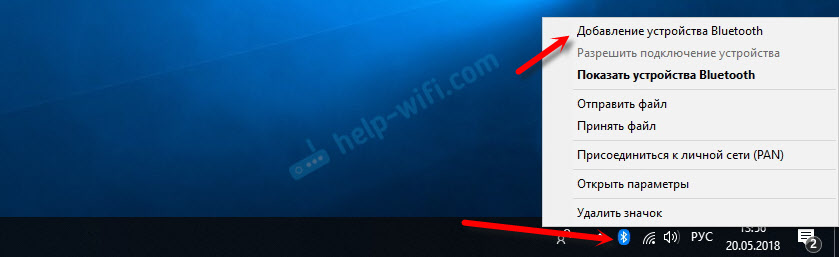
Кликните на "Додај Блуетоотх или други уређај".
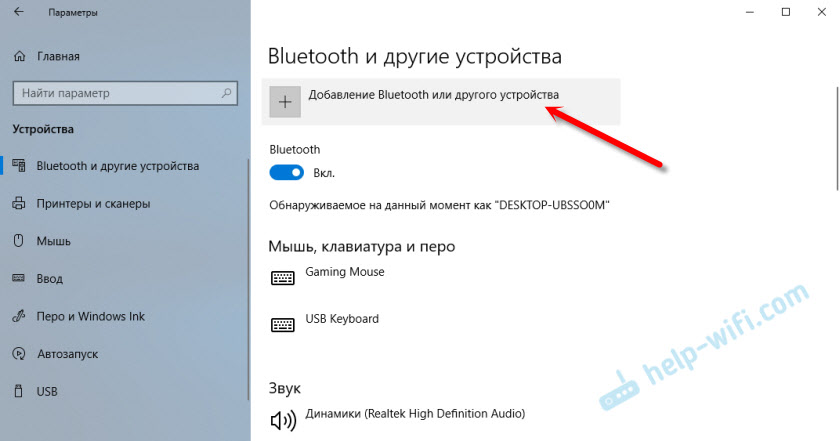
Затим одаберите "Блуетоотх". Рачунар ће почети да тражи уређај који је доступан за повезивање. Наш уређај треба да буде у режиму претраге. У мом случају ово су слушалице. Постоји одвојено дугме. Када су у режиму везе, индикатор трепери на њима. Када рачунар пронађе наш уређај, само га изаберите и повежите га.
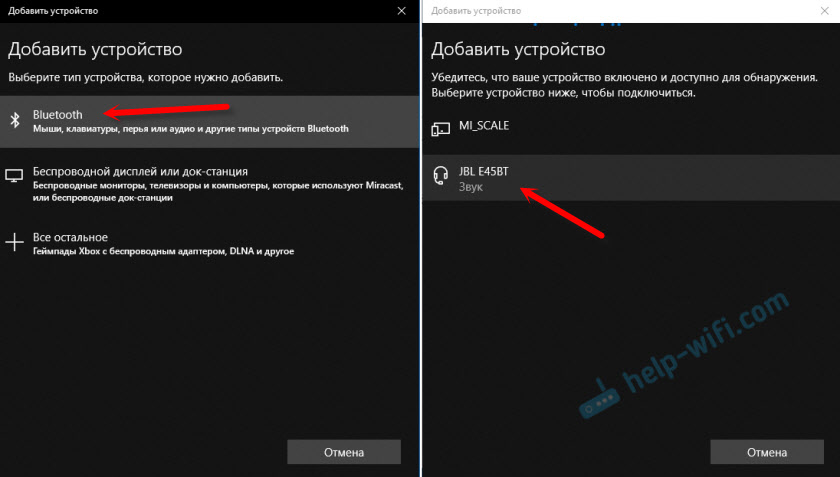
А ако желите да повежете паметни телефон или таблет на рачунар, а затим на мобилном уређају ће вам требати да потврдите везу (стварање пара).

Више детаљније сам написао повезивање бежичних слушалица у чланку Како повезати Блуетоотх слушалице на рачунар или лаптоп на Виндовс 10.
Тако можете да повежете апсолутно било који Блутуз уређај.
АДАПТЕР БЛУЕТООТХ поставке у оперативном систему Виндовс 7 и повезивање уређаја на рачунар
У оперативном систему Виндовс КСП, Виндовс 7 и Виндовс 8 Након повезивања адаптера, возач ће се највероватније аутоматски инсталирати. Али не увек. У мом случају Виндовс 7 ставио је возача на мој УСБ Блуетоотх адаптер Гранд-Кс БТ40Г. Блутуз икона се одмах појавила.

Ево снимака снимака из управитеља уређаја.
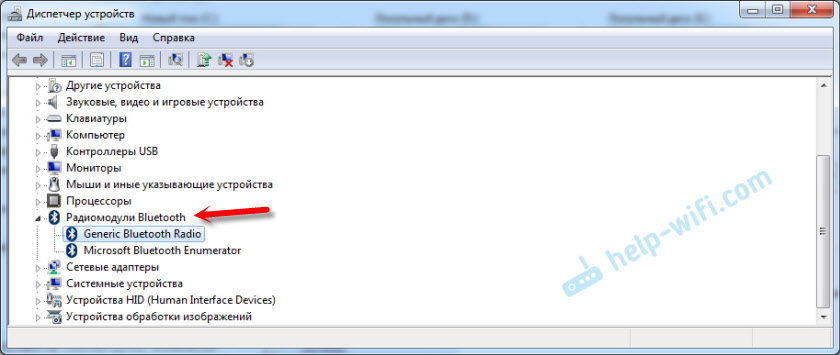
Ако систем није могао да идентификује уређај и инсталира је, икона се није појавила, а затим морате да инсталирате управљачки програм. Како то учинити, појавићу се испод. Сада повежемо неки Блуетоотх уређај на рачунар са инсталираним Виндовс 7.
Кликните на икону и изаберите "Додај уређај".
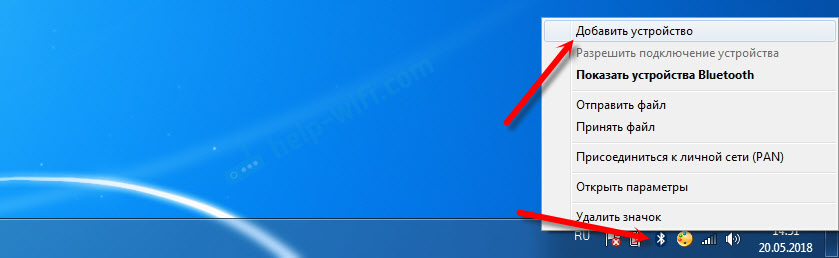
Прозор ће отворити, који ће приказати све уређаје које је пронашао рачунар. Који су тренутно у близини рачунара и доступни су за везу. Изаберите наш уређај и поцет ће почети процес везе. Поново сам повезао Блуетоотх слушалице (слушалице са микрофоном). Којом можете да разговарате у Скипеу.
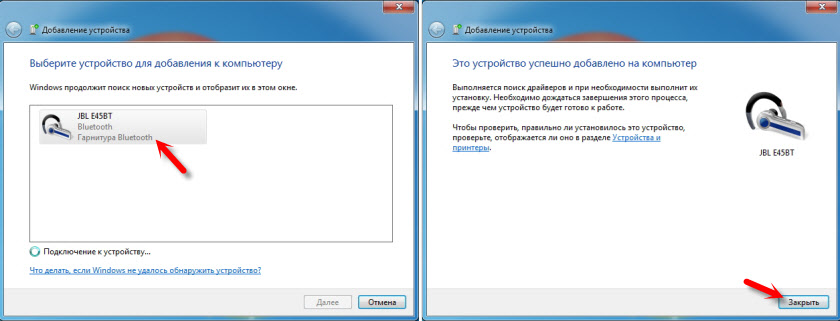
Када се појављује порука "Овај уређај се дода у рачунар", може се користити. Бежични мишеви (преко Блуетона), тастатура, телефона и други уређаји повезани су на исти начин.
У случају слушалица, још увек је потребно да их поставите као репродуктивни уређај подразумевано. То се може учинити у подешавањима уређаја за репродукцију (притиском на десно дугме на икони звука у Триа).
Возач за Блуетоотх адаптер: Претрага и уградња
Чак није важно који је систем инсталиран на вашем рачунару, може бити и Виндовс КСП и Виндовс 10. Али ако није могла аутоматски да конфигурише адаптер повезан Блуетоотх, морат ћемо ручно потражити и инсталирати жељени управљачки програм. Постоје најмање три начина:
- Инсталирајте управљачки програм са диска, који је највероватније укључен.
 Може постојати и управљачки програм и услужни програм (програм) за управљање неким функцијама самог адаптера. У мом случају, ово је Хармонија ЦСР-а. Мој гранд-к бт40г адаптер је изграђен на ЦСР чипу.
Може постојати и управљачки програм и услужни програм (програм) за управљање неким функцијама самог адаптера. У мом случају, ово је Хармонија ЦСР-а. Мој гранд-к бт40г адаптер је изграђен на ЦСР чипу. - Ако имате Блуетоотх адаптер неких популарних произвођача, онда можете прећи на званичну веб страницу произвођача, пронаћи страницу са овим уређајем и већ постоји возач преузимања. Требао би бити тамо. Али не увек. Проверио сам, на веб локацији Гранд-Кс у одељку "Датотеке" нема ништа. Али за АСУС УСБ-БТ400 адаптер, постоје возачи и услужни програм на званичној веб страници.
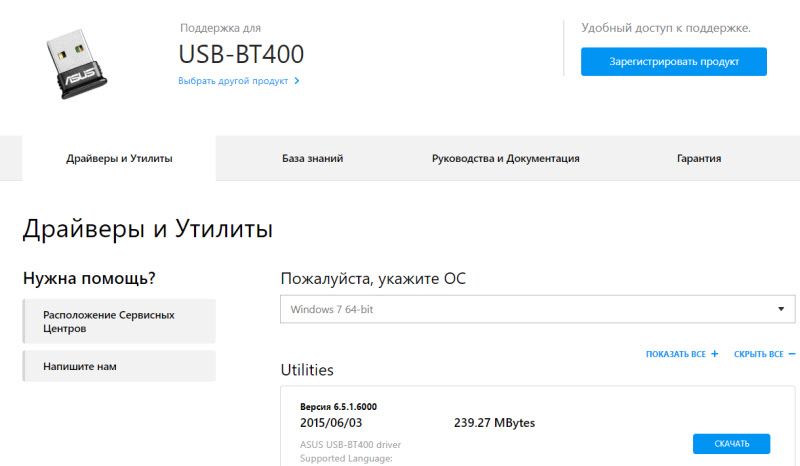 Ово је за пример.
Ово је за пример. - Потражите управљачки програм опреме неидентификованог уређаја. Није најлакша опција, па ћу све показати што је детаљније могуће.
Когда систем не може да уступите драјвер на какву-то устројство, то оно што се налази у диспетчере устројств в разделе "Другие устројства" с жељом значком. Како ће се приказати ваш Блутуз адаптер (зван) - Тешко је рећи. Ако раније нисте имали непознате уређаје, онда то неће бити тешко одредити је (то ће бити сам).
Имам нешто попут ЦСР 8510 А10 (чини се да је ово чип на којем се гради адаптер). Притисните овај уређај десним дугметом миша и изаберите "Својства". Затим пређемо на картицу "Информације", у менију падајућег менија ставите "Објављивање опреме" и копирајте прву линију.
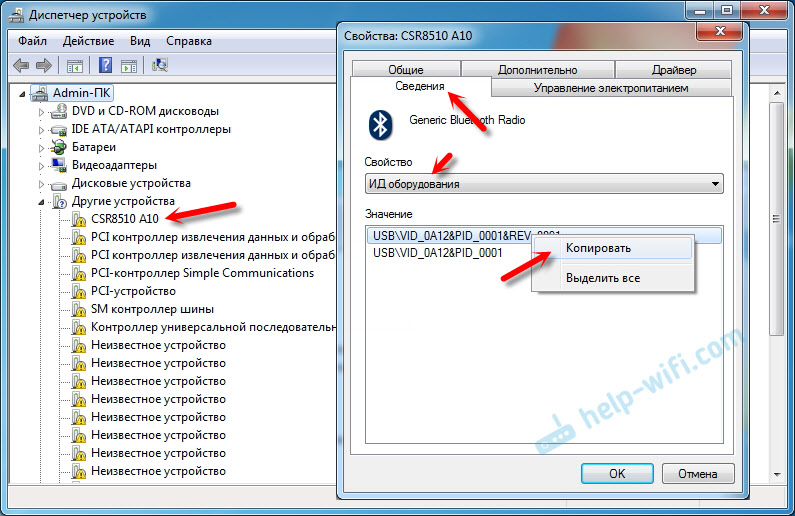
Отворите сајт Раздвојити.Информације, Уметнимо копирану линију у линију за претрагу и уклонимо сав вишак, тако да само вредност вид и ПИД остаје. Можете видети шта је моја вредност била првобитно (снимак екрана) и по којем сам завршио претрагу (снимка екрана испод).
За почетак, купићемо први возач који се појавио у резултатима претраге. Морате да притиснете дисет на икони. Обратите пажњу на оперативни систем за који је овај покретач погодан.

Кликните на линк "Оригинал Филе".

Провјеримо чек "Ја нисам робот", кликните на везу и сачувајте архиву са возачем.

Тада је препоручљиво извући све датотеке и мапе из оптерећене архиве, пронађите датотеку за подешавање тамо.Еке, покрените га и инсталирајте управљачки програм.
Ако нема инсталационе датотеке, већ само сет мапа и неких датотека, а затим кликните на непознати уређај у диспечеру уређаја са десним дугметом миша, изаберите "Ажурирај управљачки програм" - "Истражите управљачке програме" - Истражите управљачке програме на рачунару " пут до мапе са возачима. Ако возач није пронађен и инсталиран, покушајте да преузмете други.
Заиста се надам да ће вам се члан приправити и за вас и даље додали Блуетоотх и да бисте могли да повежете потребне уређаје. И нисам био узалудан проводио пола дана 🙂
- « Цлифф веза на Зикелу Кеенеттику ИИ (Беелине) НДМСервице Л2ТП0 неочекивано је заустављен
- Рутер.асус.цом - не отвара се, корисничко име и лозинку, како ићи »

